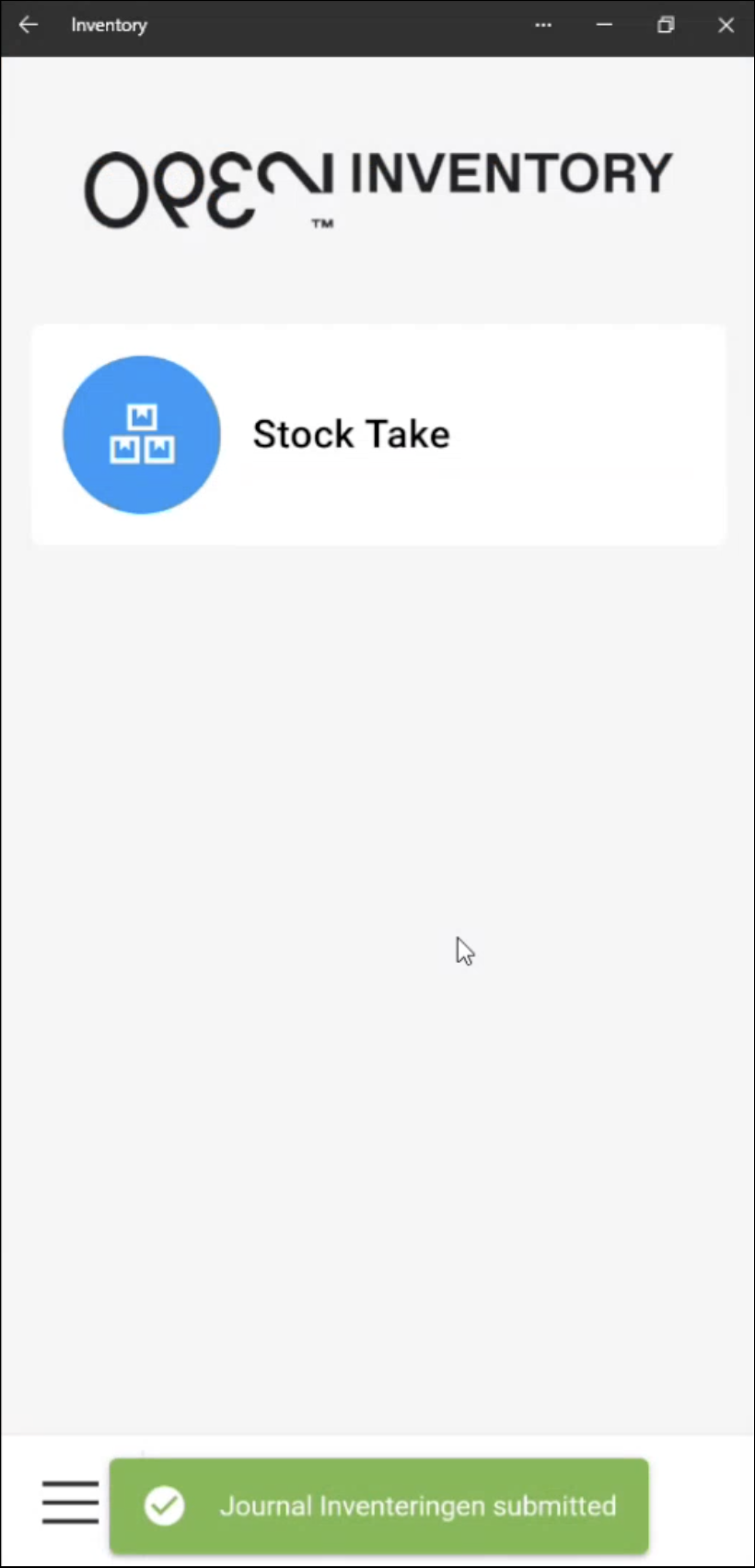Så gör du en inventering i OPEN Inventory
Du kan göra en inventering direkt på din smartphone via webbplatsen OPEN Inventory. Där kan du enkelt skanna produkter med streckkod och räkna ditt lager.
Steg 1: Aktivera din enhet
Innan du kan börja räkna måste din smartphone aktiveras i BackOffice. Detta behöver endast göras en gång per enhet.
Skapa aktiveringskod
- På din smartphone, gå till https://inventory.op3n.dev/.
- Tryck på Generate new code.
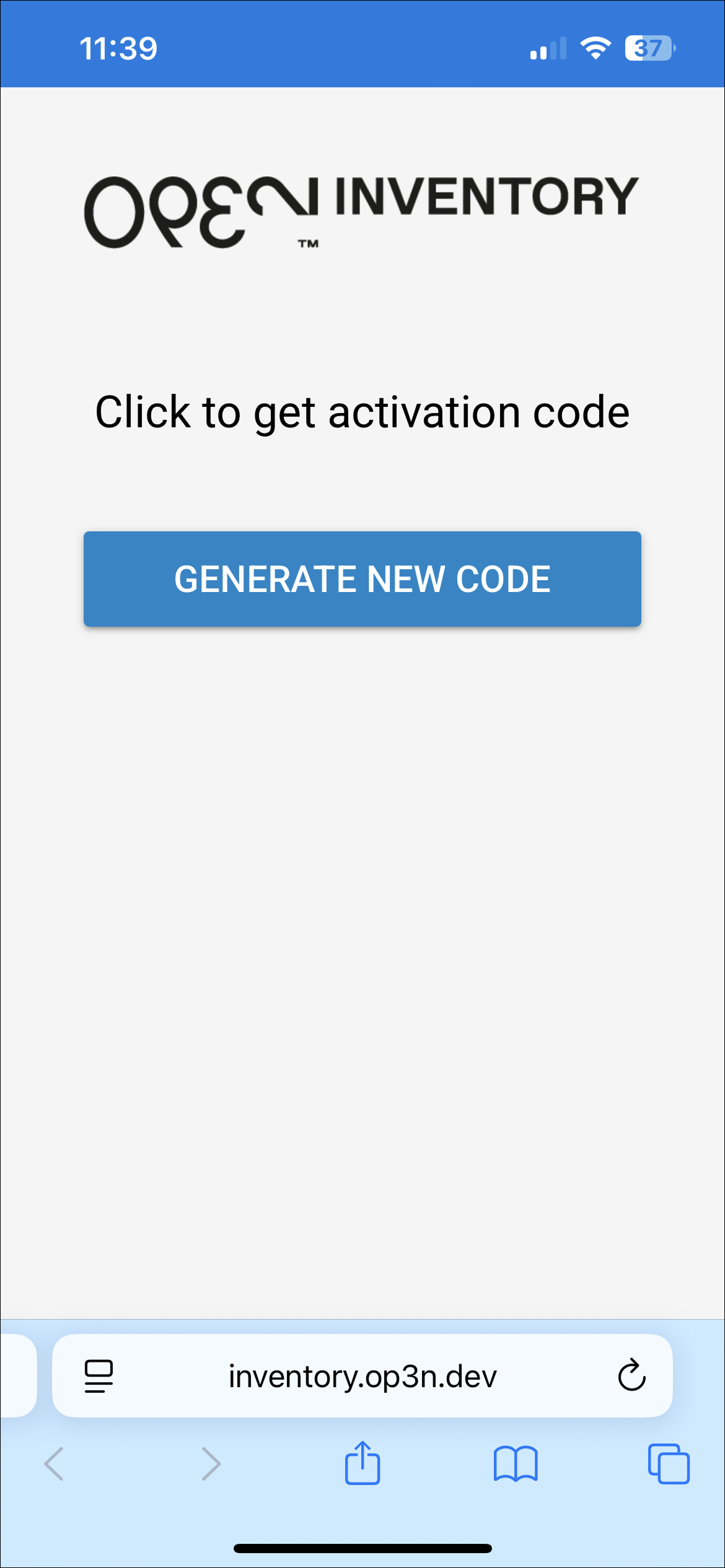
- Spara koden – du behöver den i BackOffice.
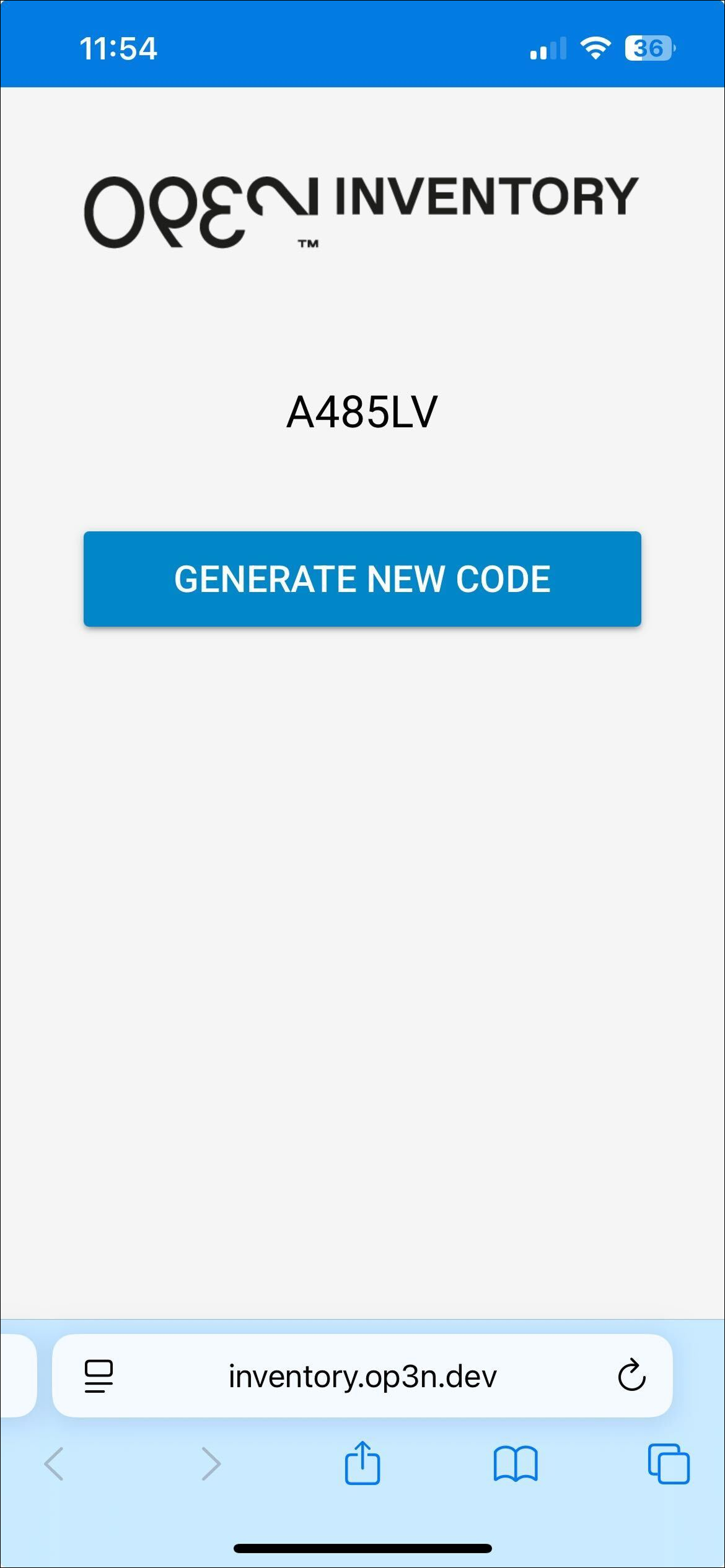
Aktivera enheten i BackOffice
- Logga in i BackOffice.
- Gå till Lagerverktyg > Inventory activation i huvudmenyn.
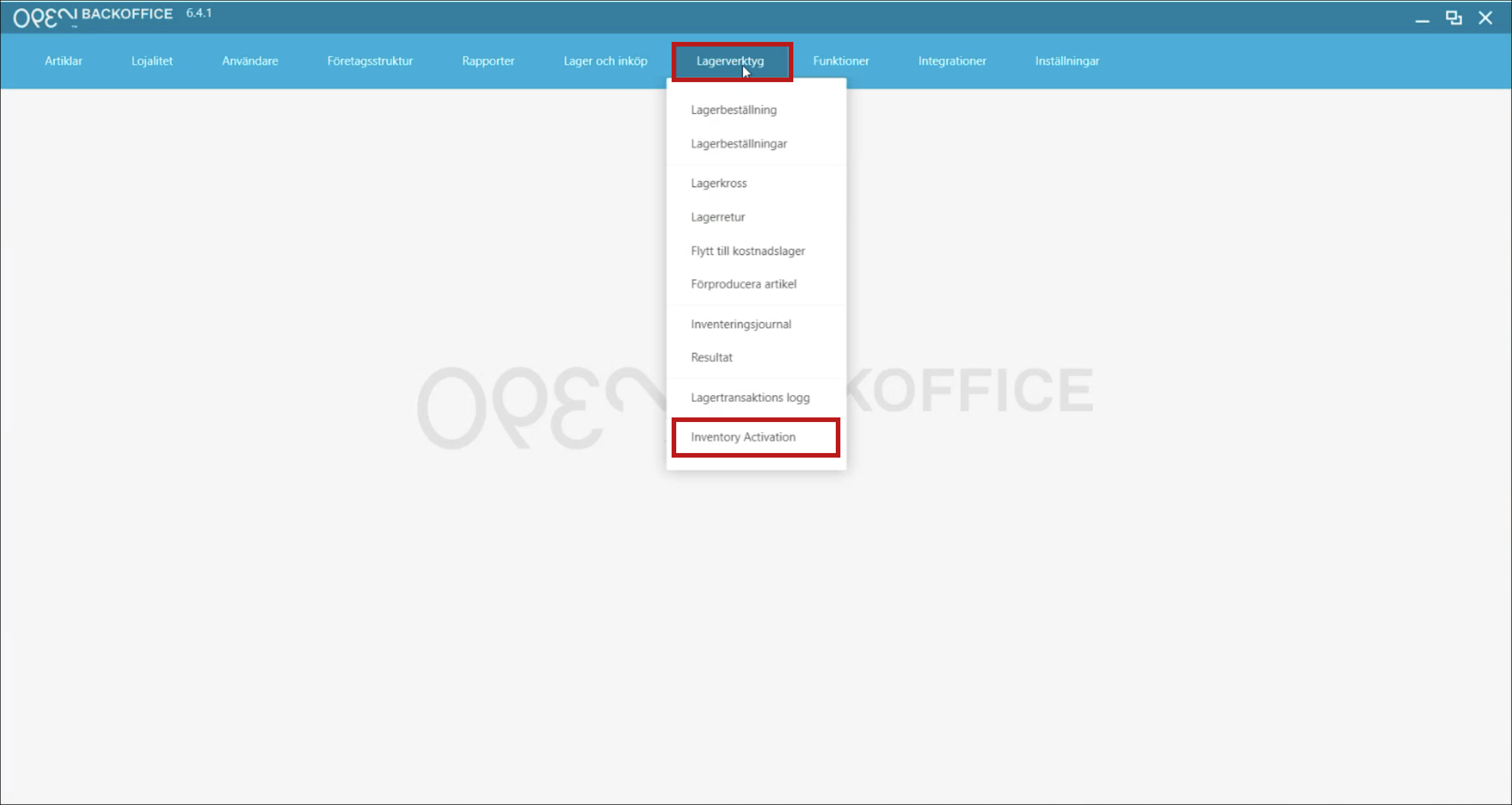
- Ange koden från din smartphone och klicka på Next.
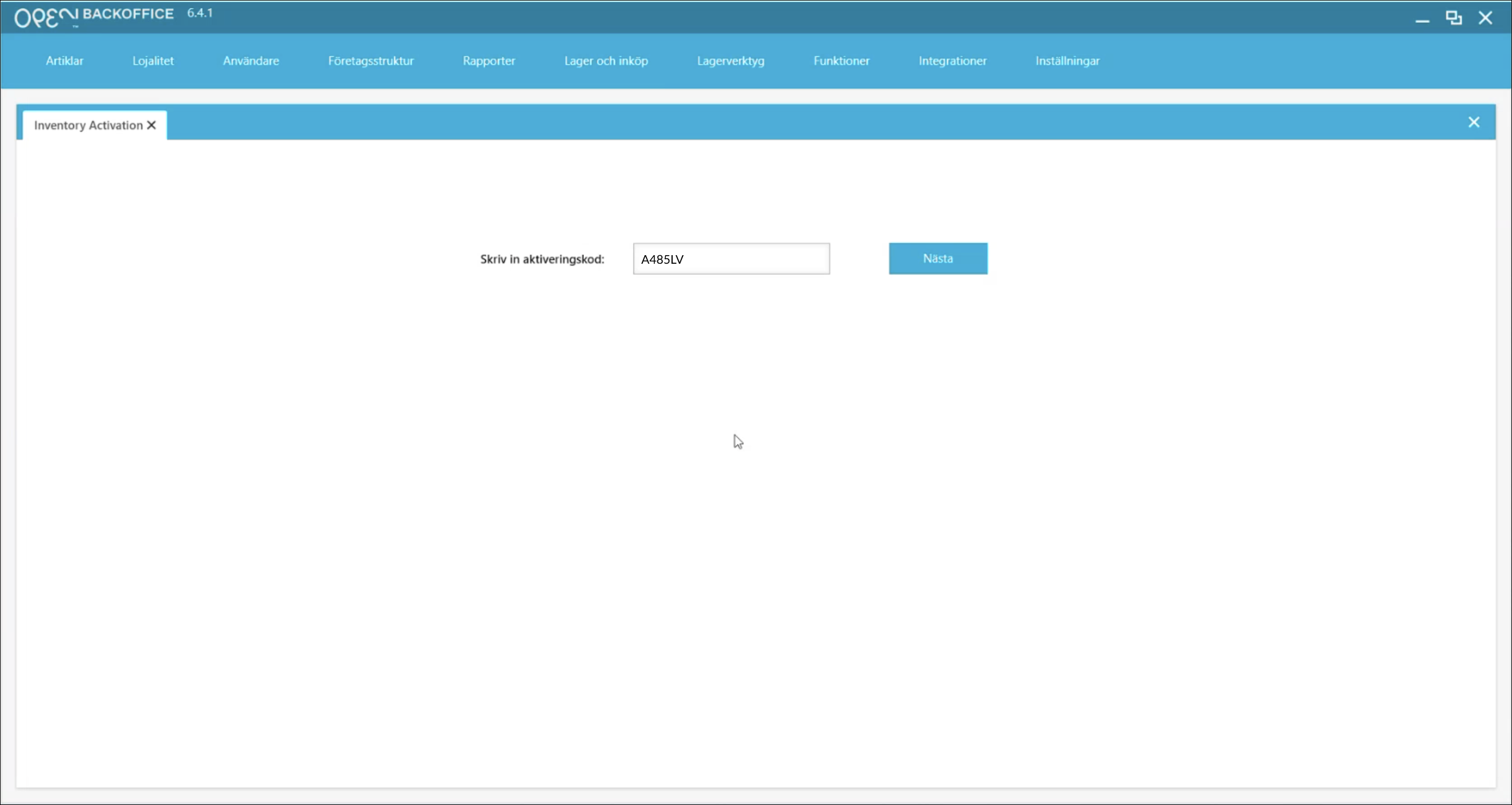
- Ge enheten ett namn och klicka på Next.
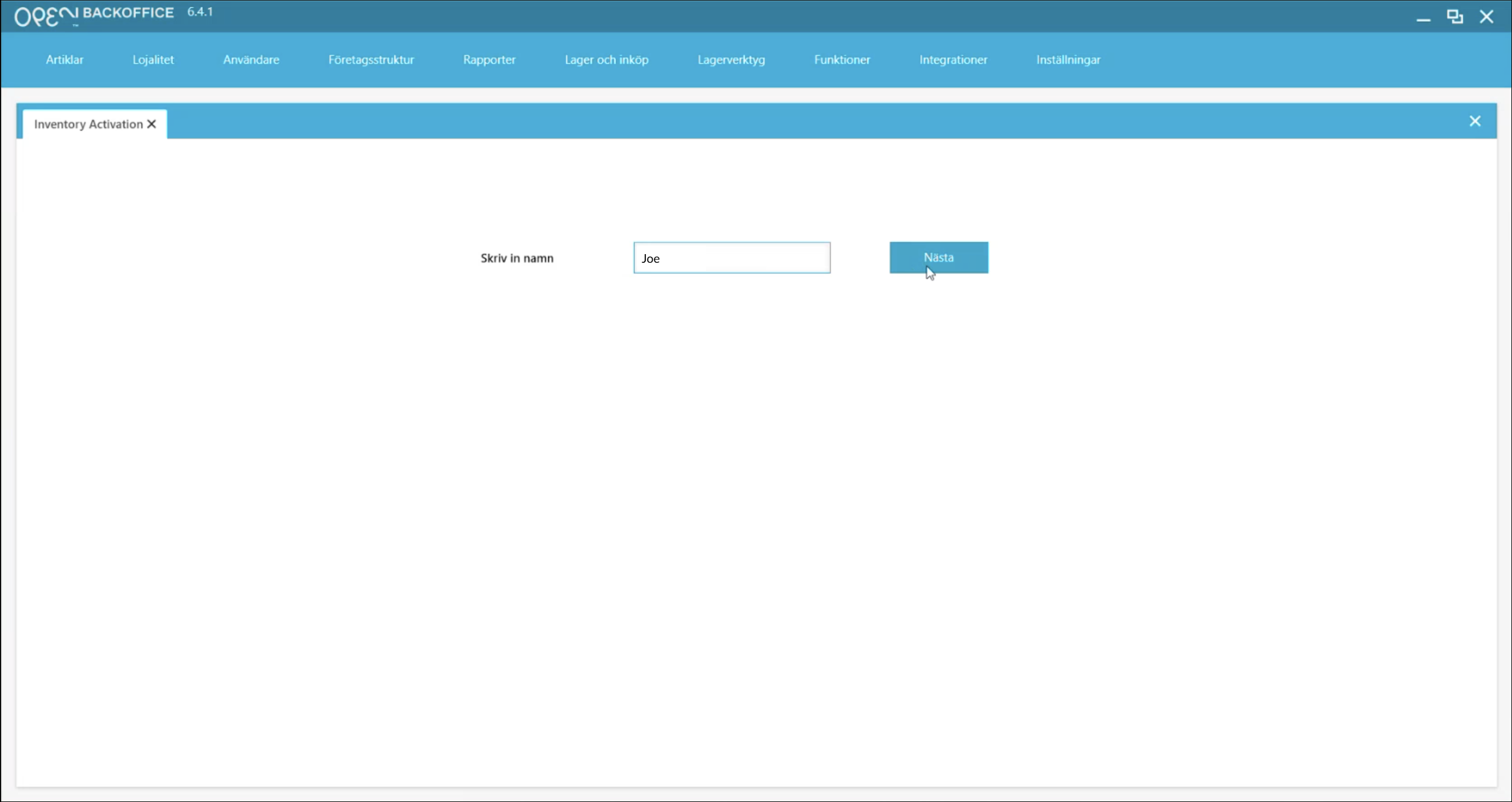
- Du får nu ett bekräftelsemeddelande: "Success! Device activated".
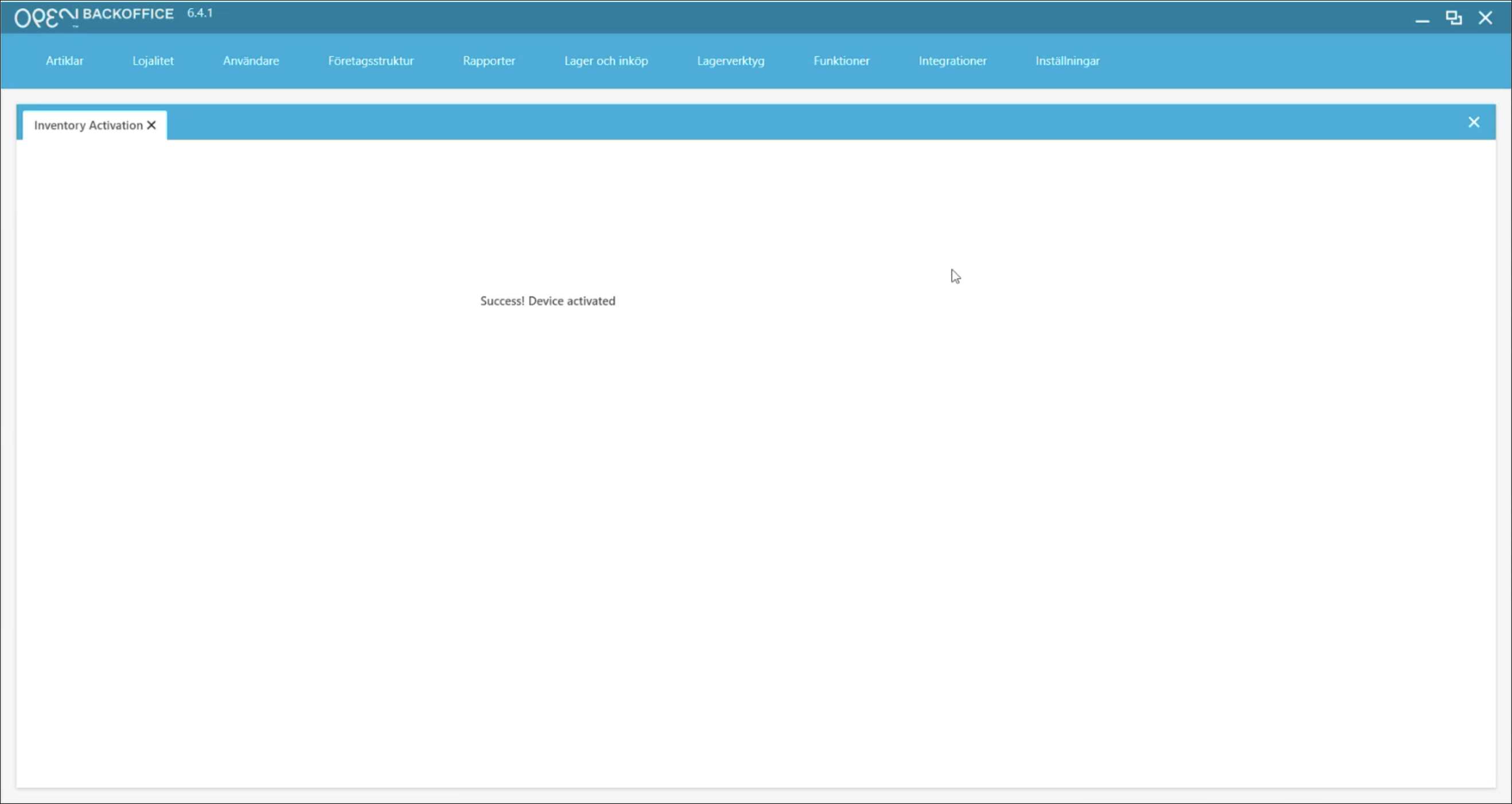
- Gå tillbaka till din smartphone för att fortsätta.
Steg 2: Starta inventeringen
- På din smartphone, gå till OPEN Inventory-webbplatsen https://inventory.op3n.dev/.
- (Om det krävs) Ange din medarbetar-PIN för att få tillgång till inventeringarna.
- Tryck på Stocktake.
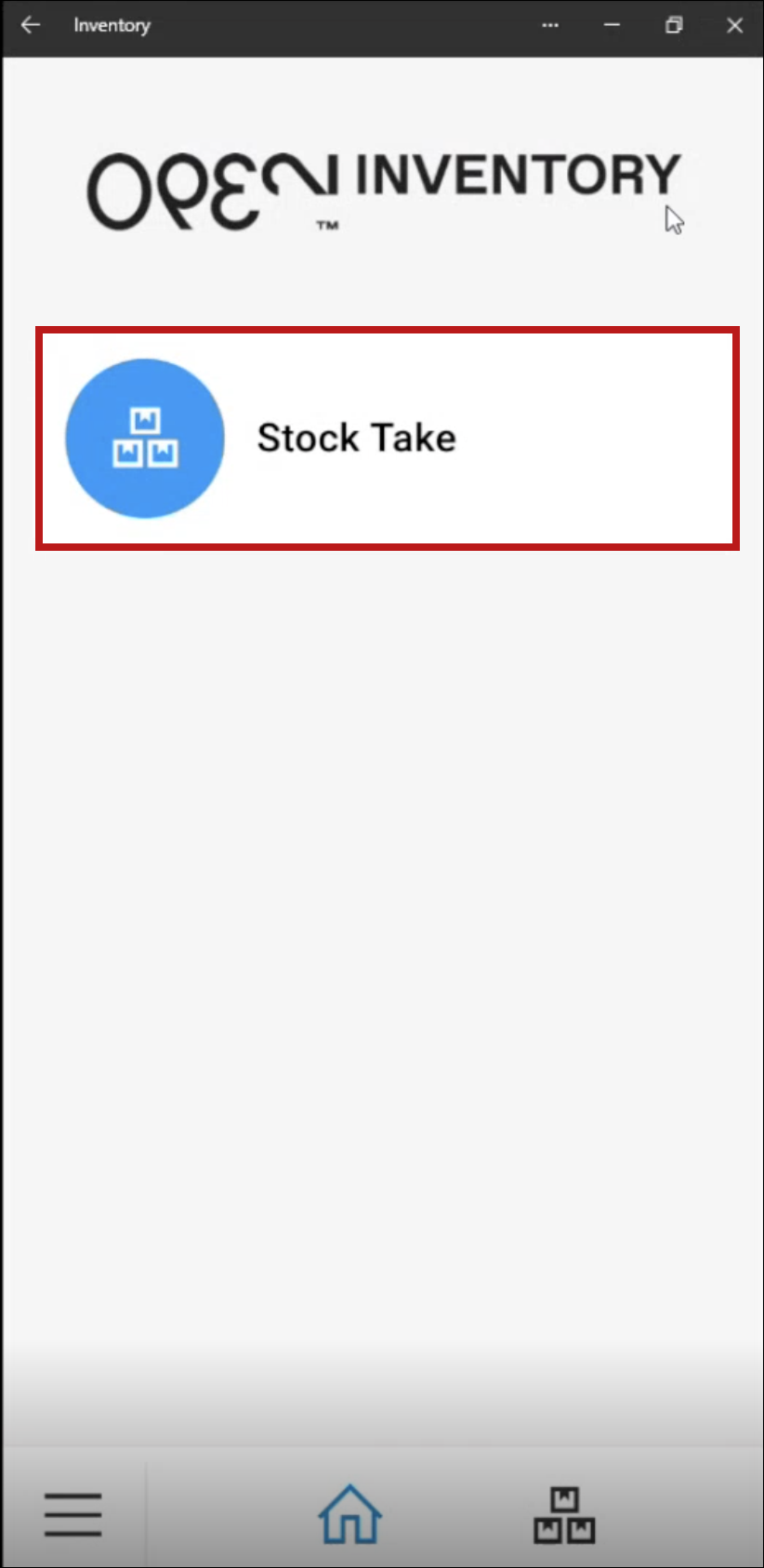
- Välj en lagerplats.
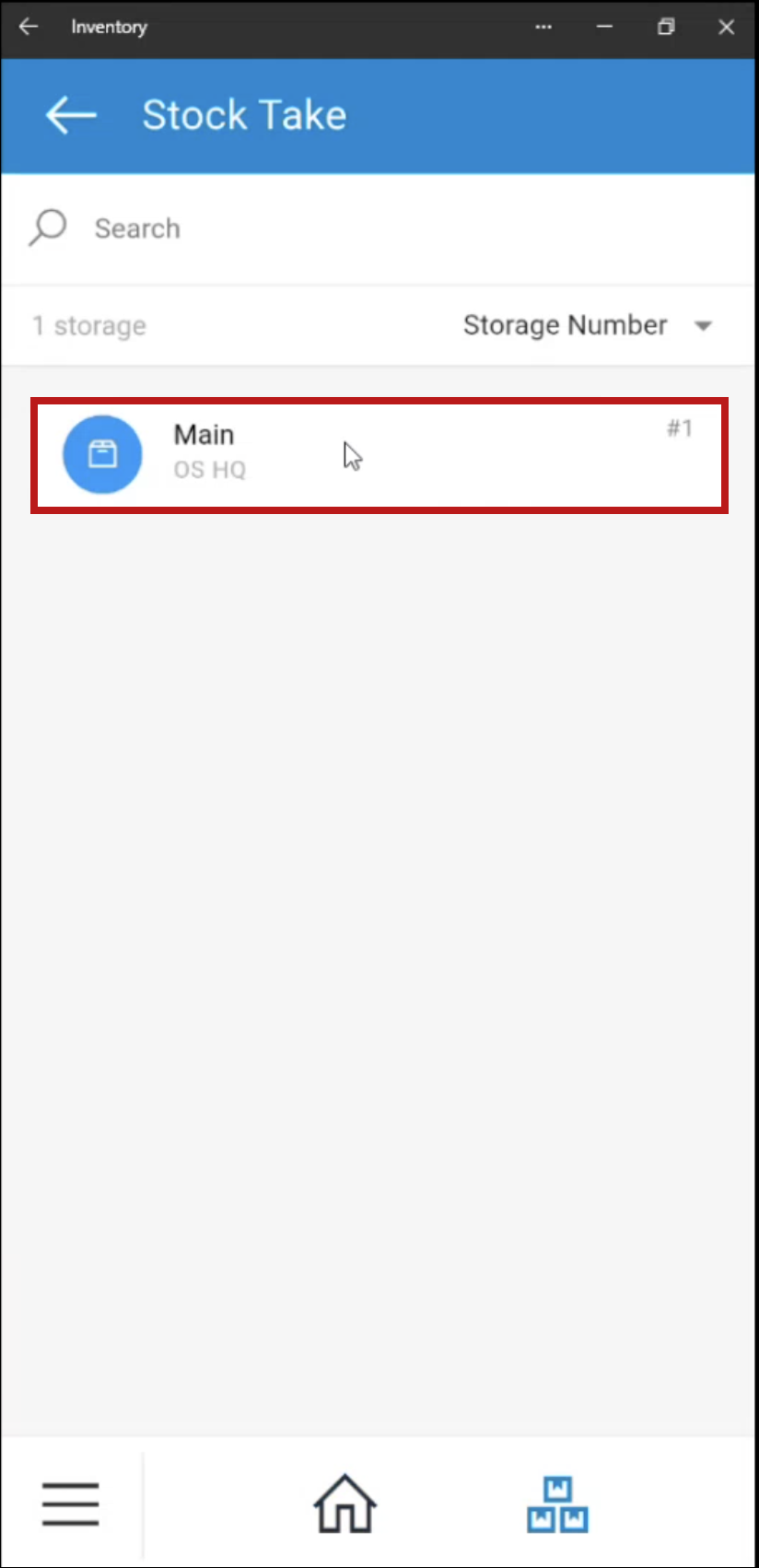
- Välj den inventering du vill utföra.
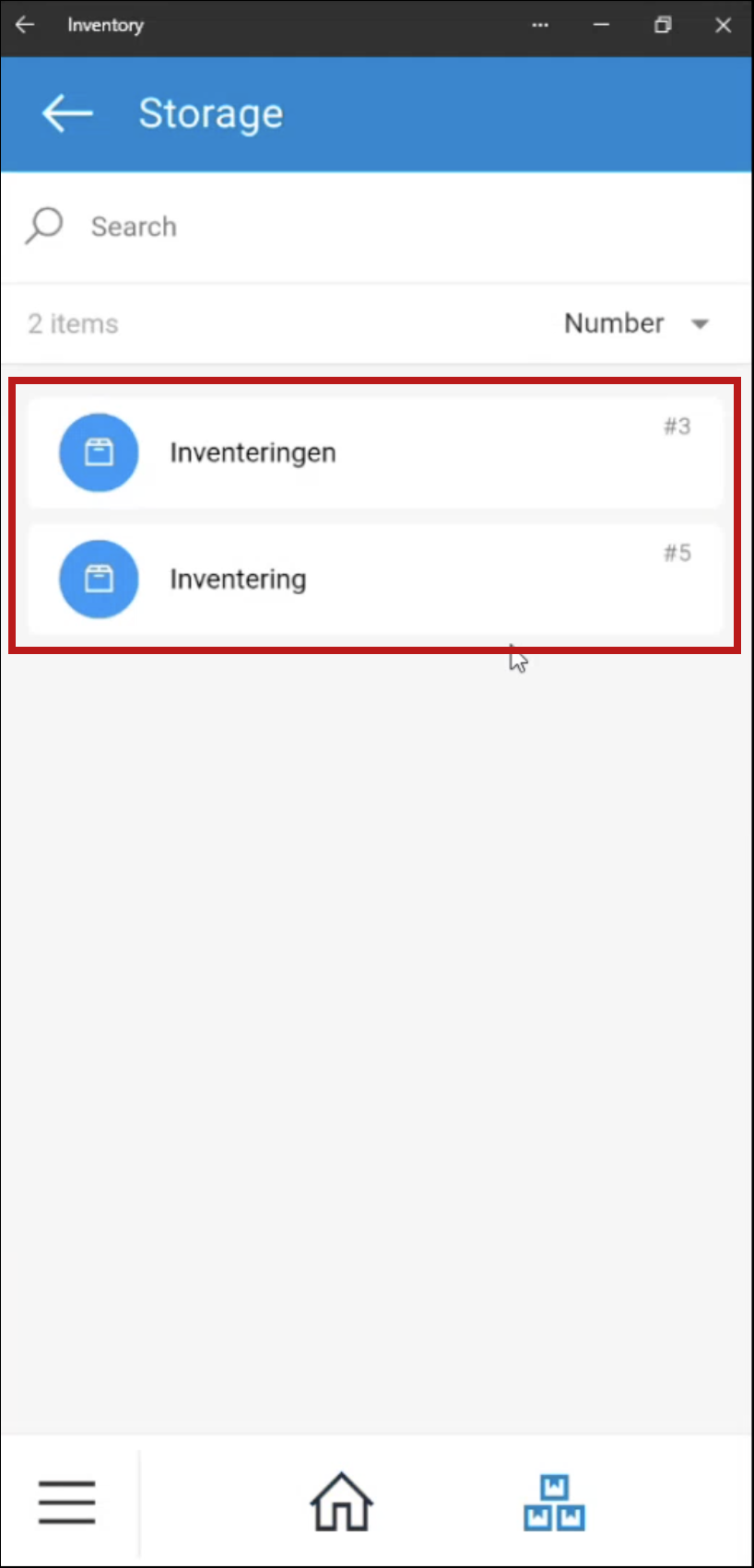
- Bekräfta valen när du blir ombedd.
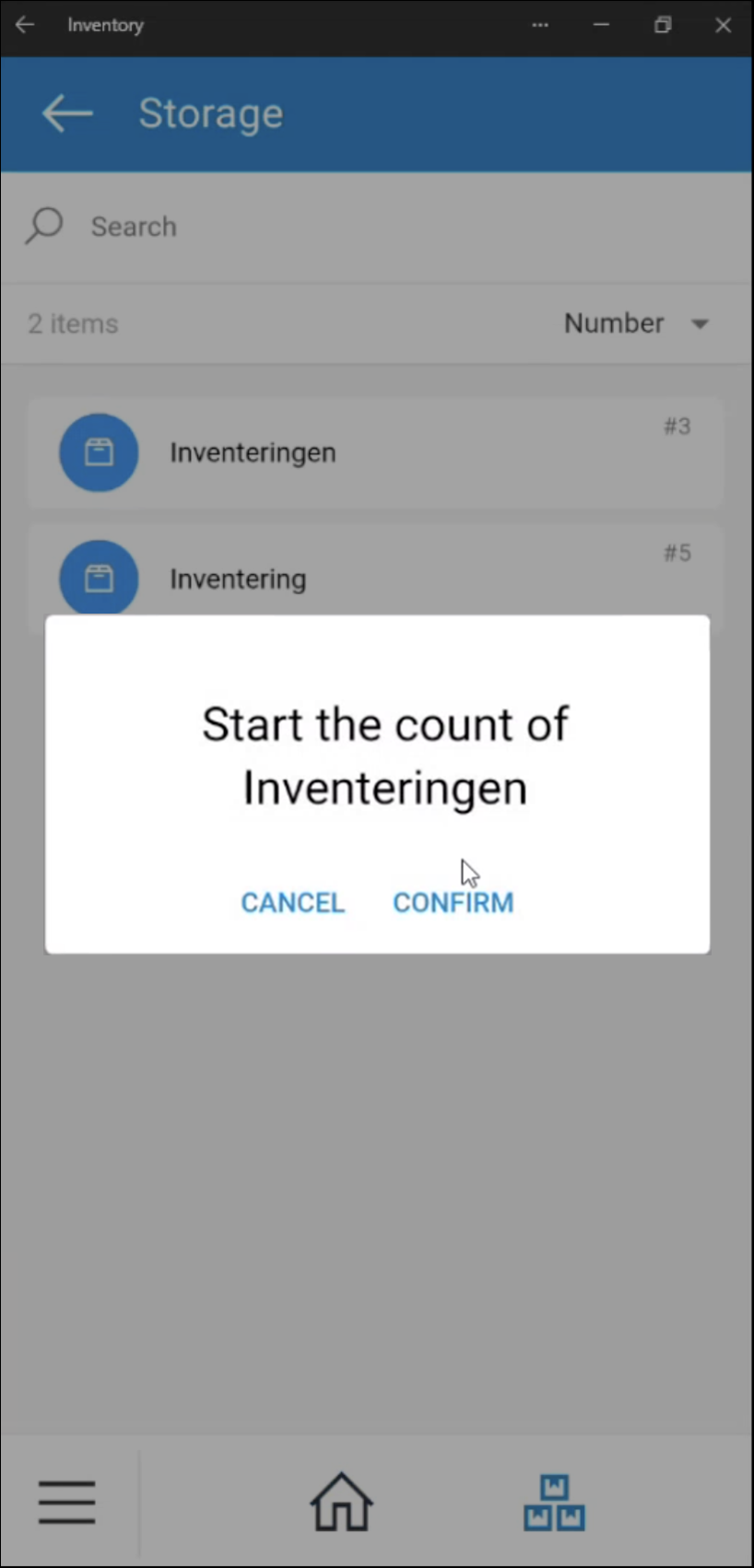
- Du får nu upp en lista över artiklar att räkna.
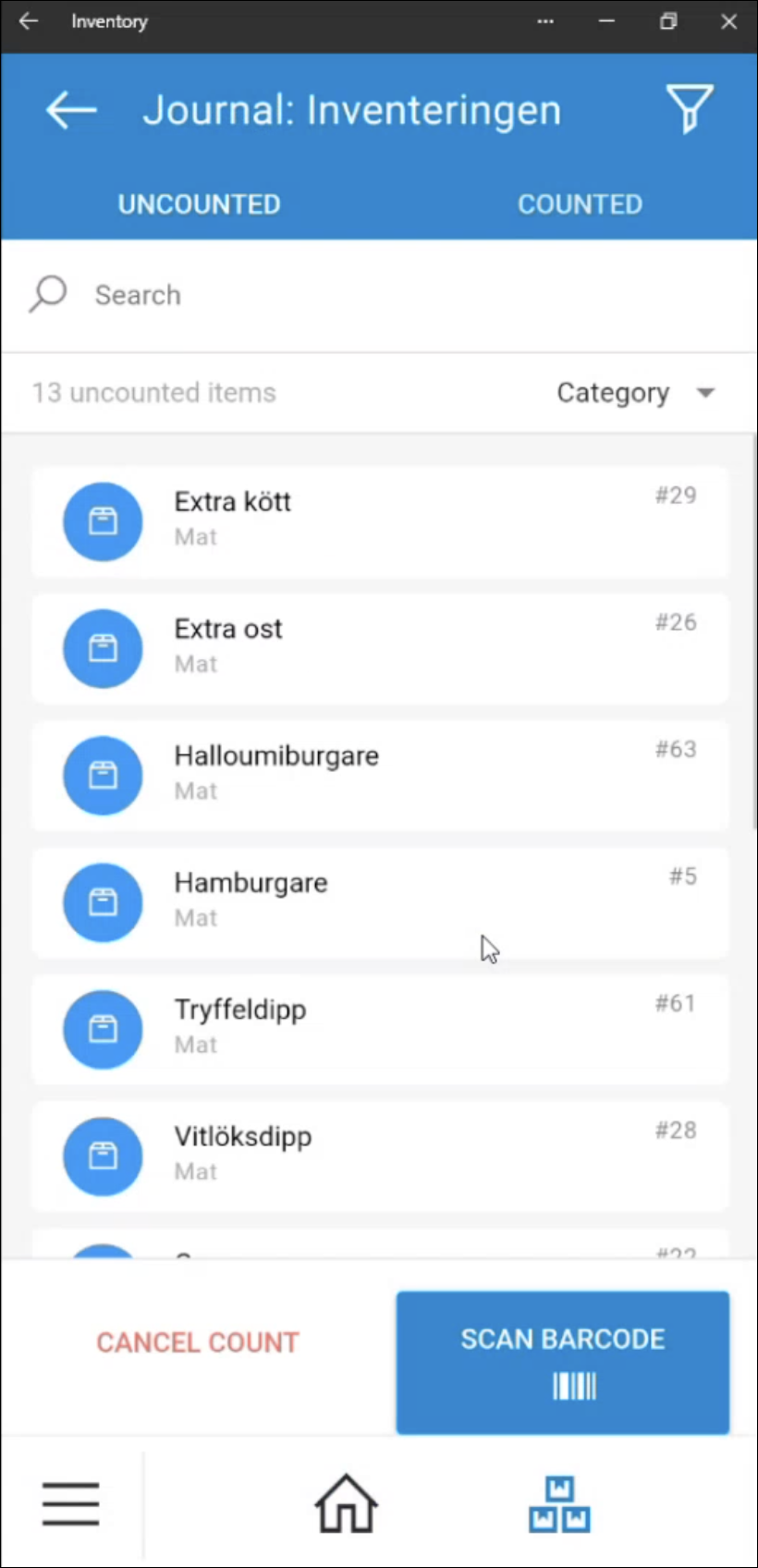
Steg 3: Hantera din inventeringslista
Du kan räkna artiklar genom att välja dem i listan eller genom att skanna deras streckkod.
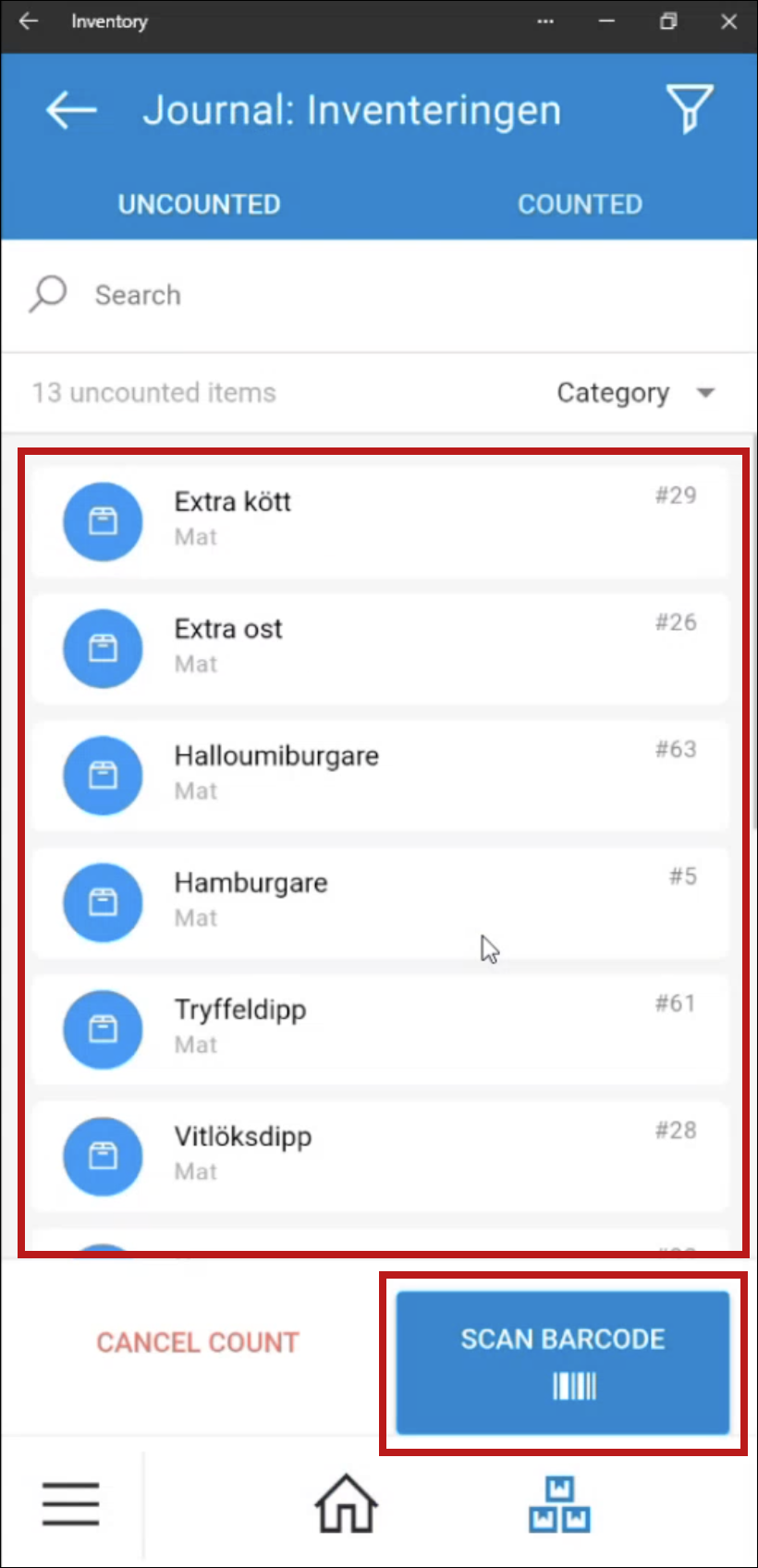
Sätt att hitta artiklar
- Listvy: Tryck direkt på en artikel.
- Streckkodsskanning: Tryck på Scan barcode för att använda kameran.
- Sök: Du kan söka efter en artikel i sökfältet. Detta filtrerar listan.
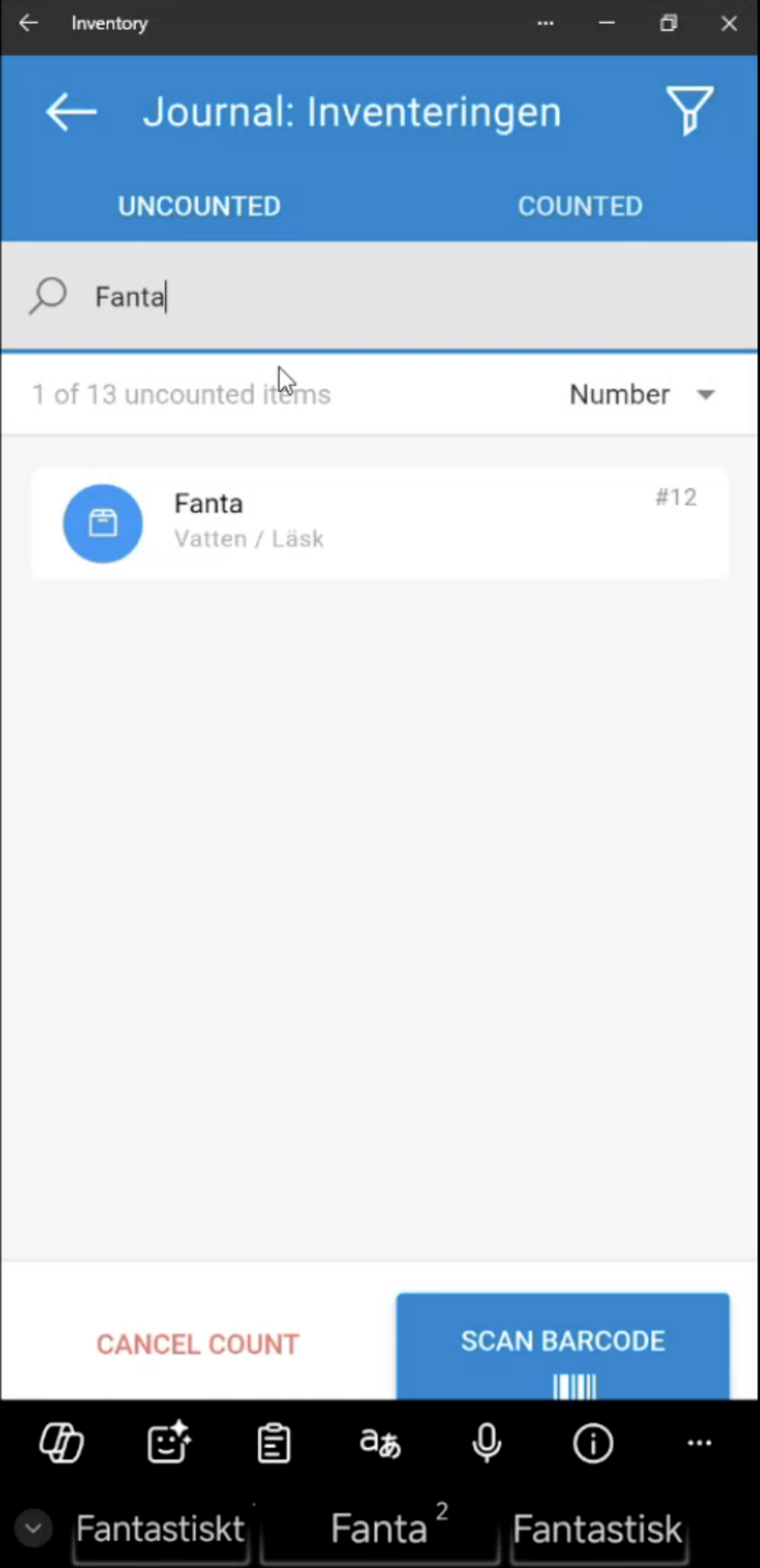
- Sortera: Ordna artiklar efter: Kategori, Nummer eller Namn.
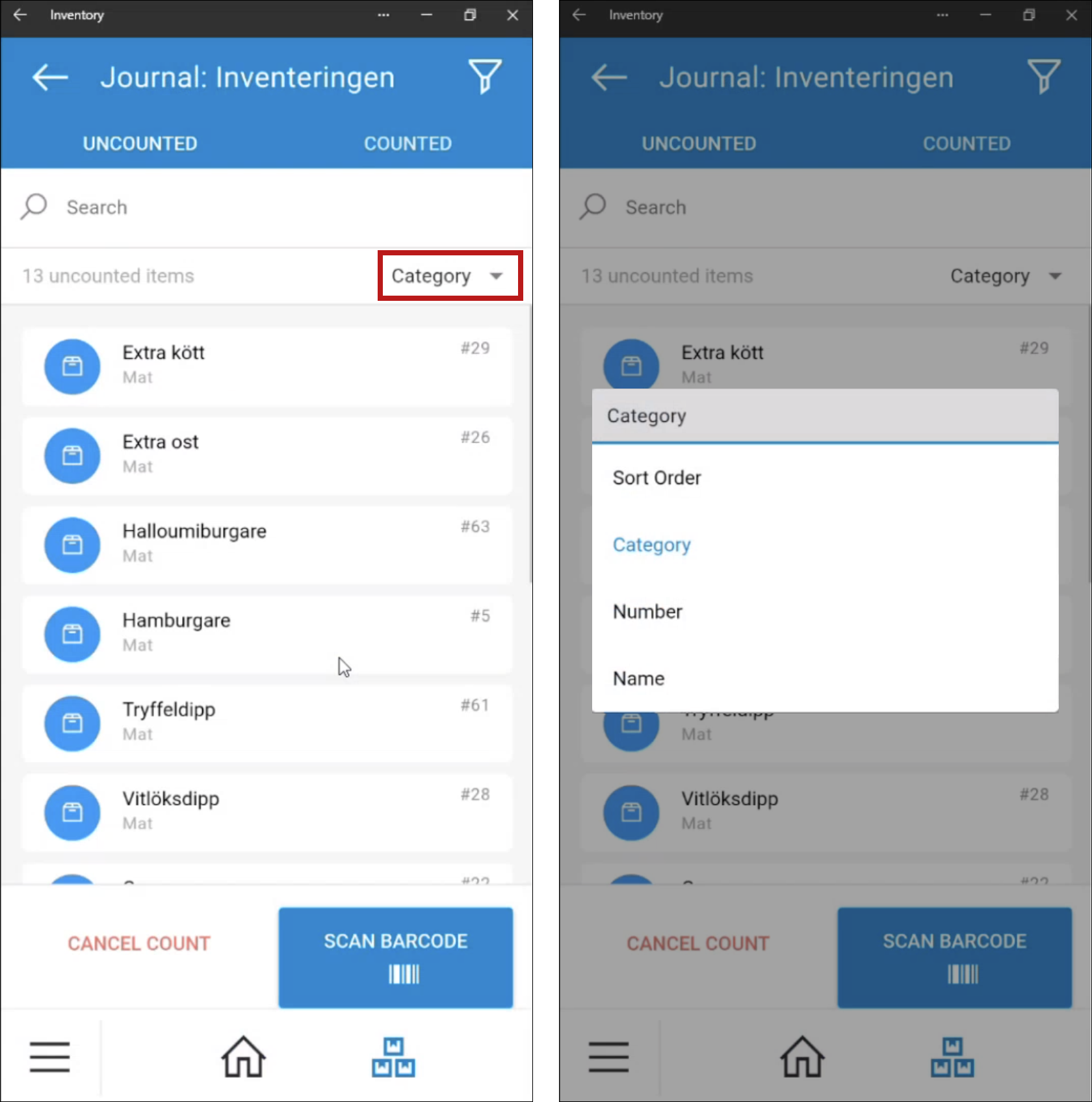
Steg 4: Räkna artiklar
- Välj en artikel från listan eller använd Scan barcode-funktionen.
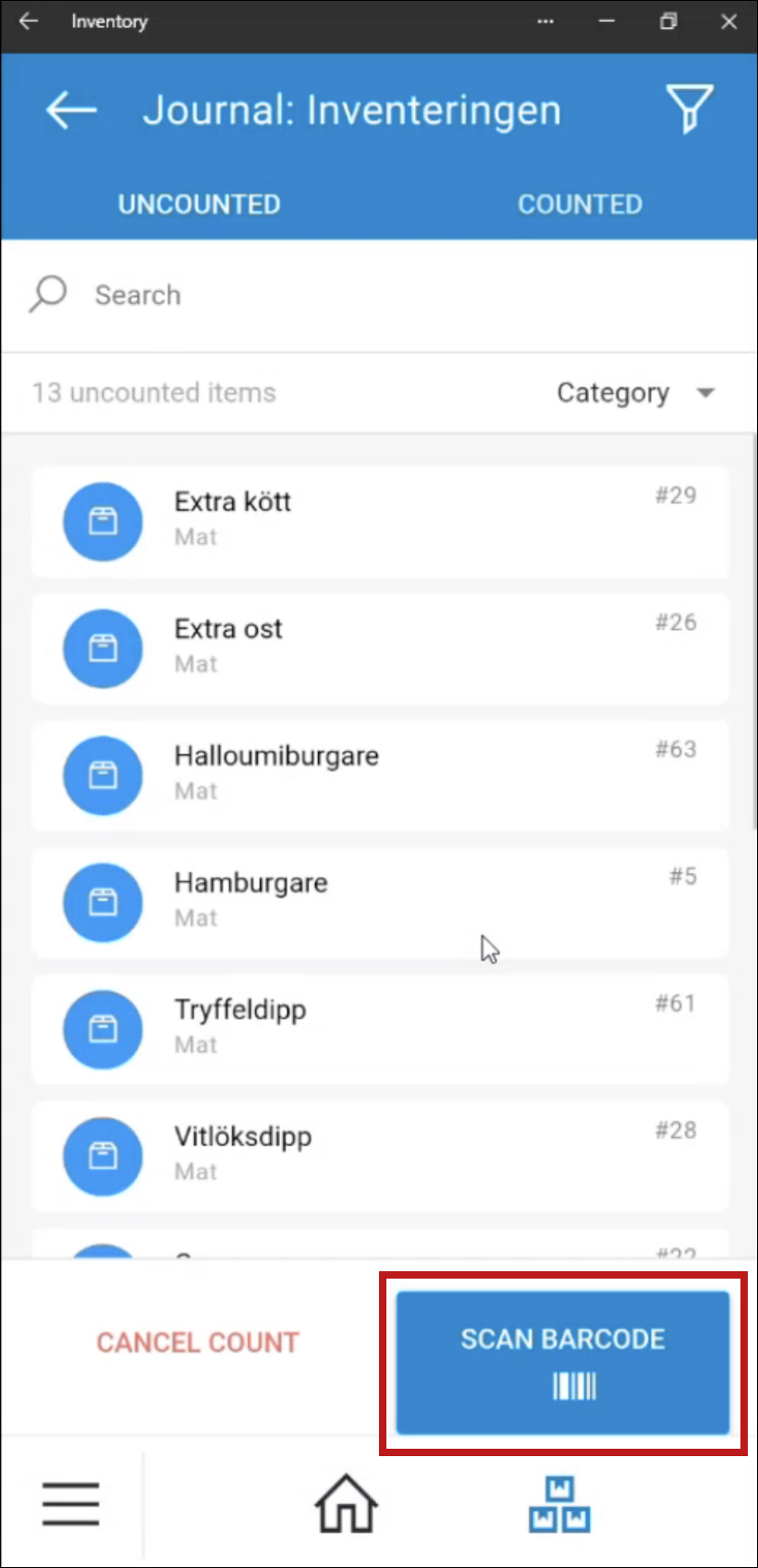
- Räkningsvyn öppnas.
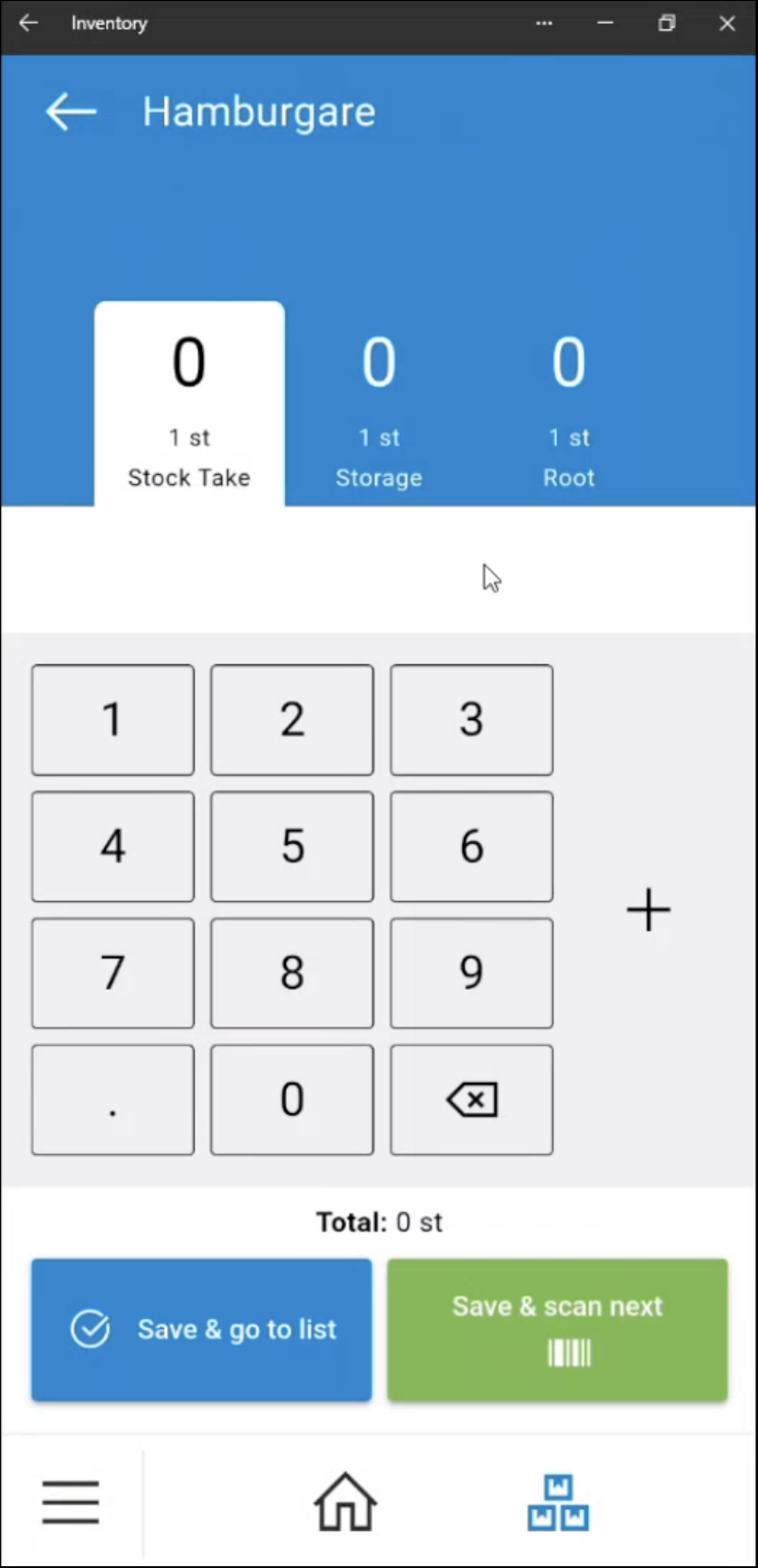
- Använd numpaden för att ange antal.
- Tryck på ➕ (plus) för att lägga till flera poster.
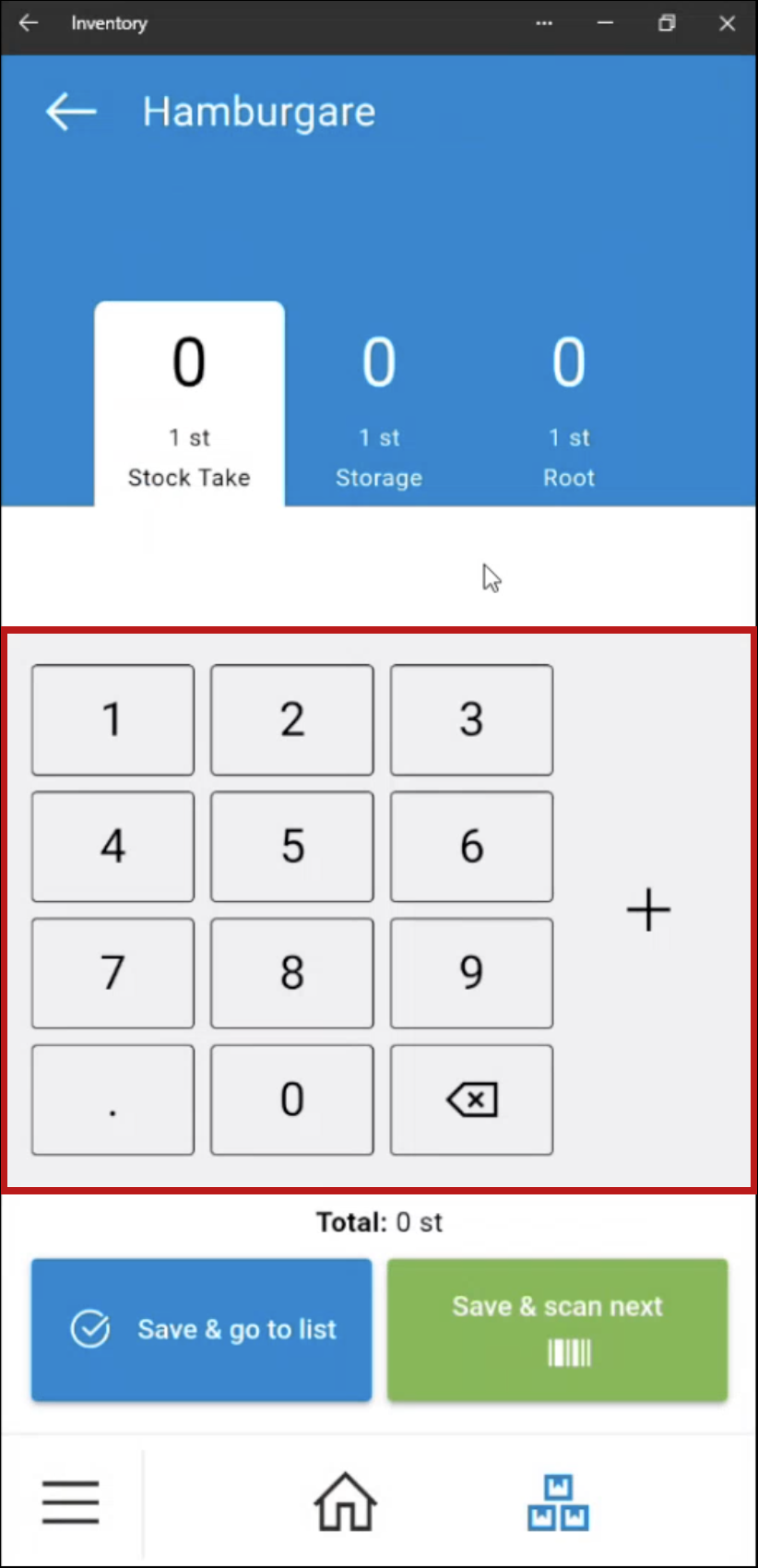
Flera lagerenheter
Om du har satt upp flera lagerenheter (t.ex. backar, lådor eller enstaka artiklar), räkna dessa separat.
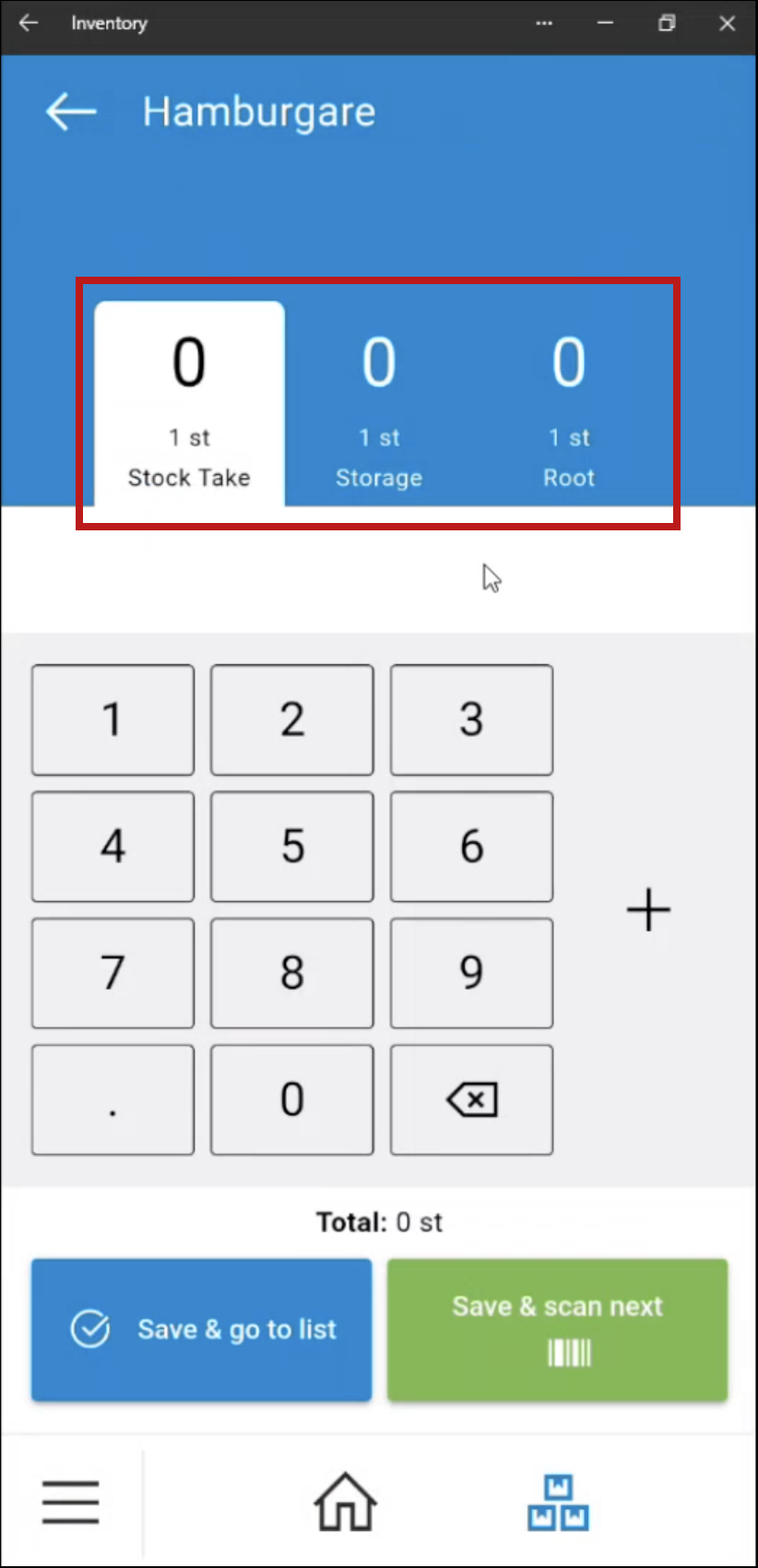
Exempel – Drycker:
- Root-enhet: 1 dryck (1 st).
- Storage-enhet: En back med 24 drycker (24 st).
Ange antal för varje enhet:
- I Storage-fliken: t.ex. 2 backar.
- I Root-fliken: t.ex. 14 enskilda burkar.
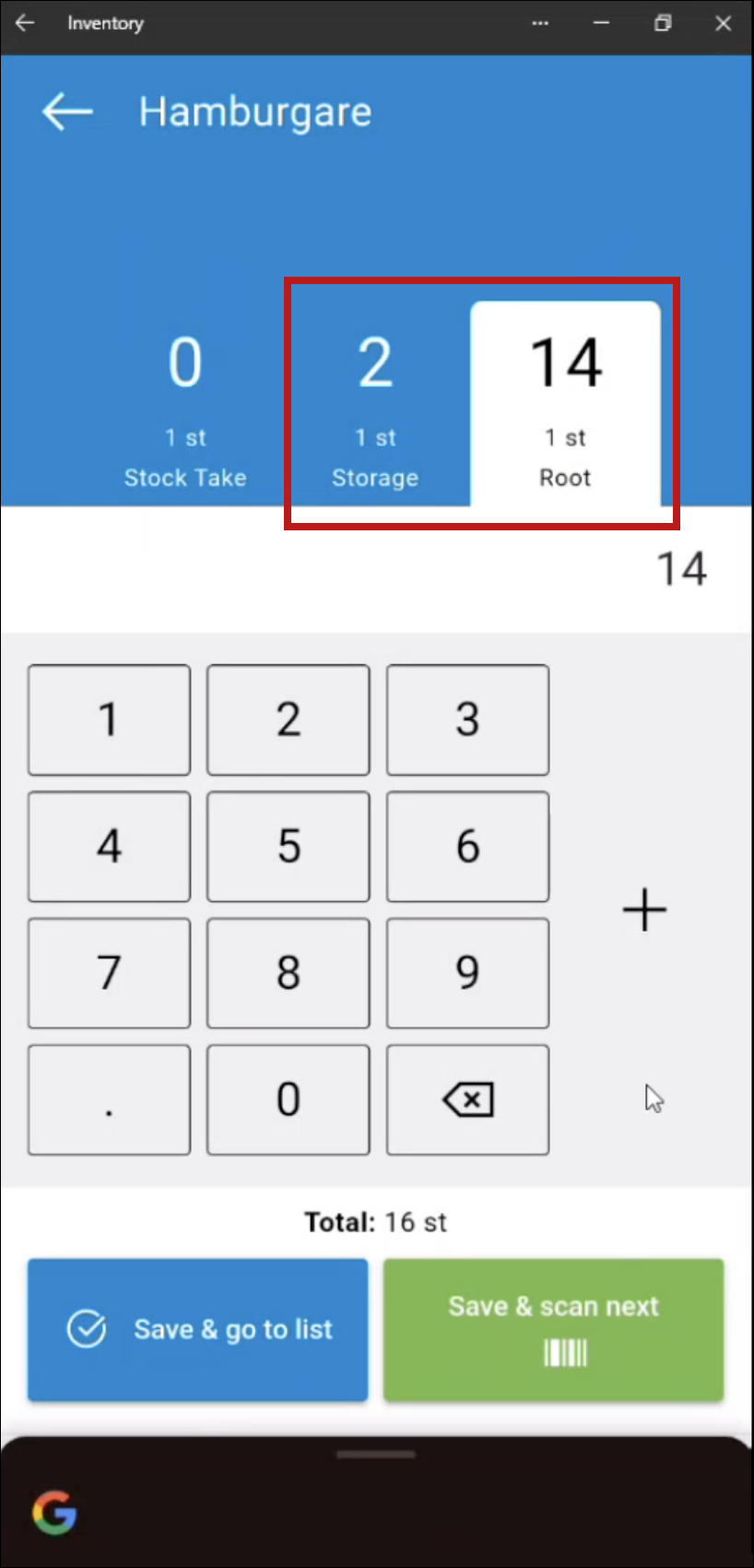
Alla antal summeras automatiskt.
Steg 5: Spara & fortsätt
Efter varje artikelräkning, välj hur du vill fortsätta:
- Save & go to list: Gå tillbaka till artikelistan.
- Save & scan next: Öppna kameran för att skanna nästa artikel.
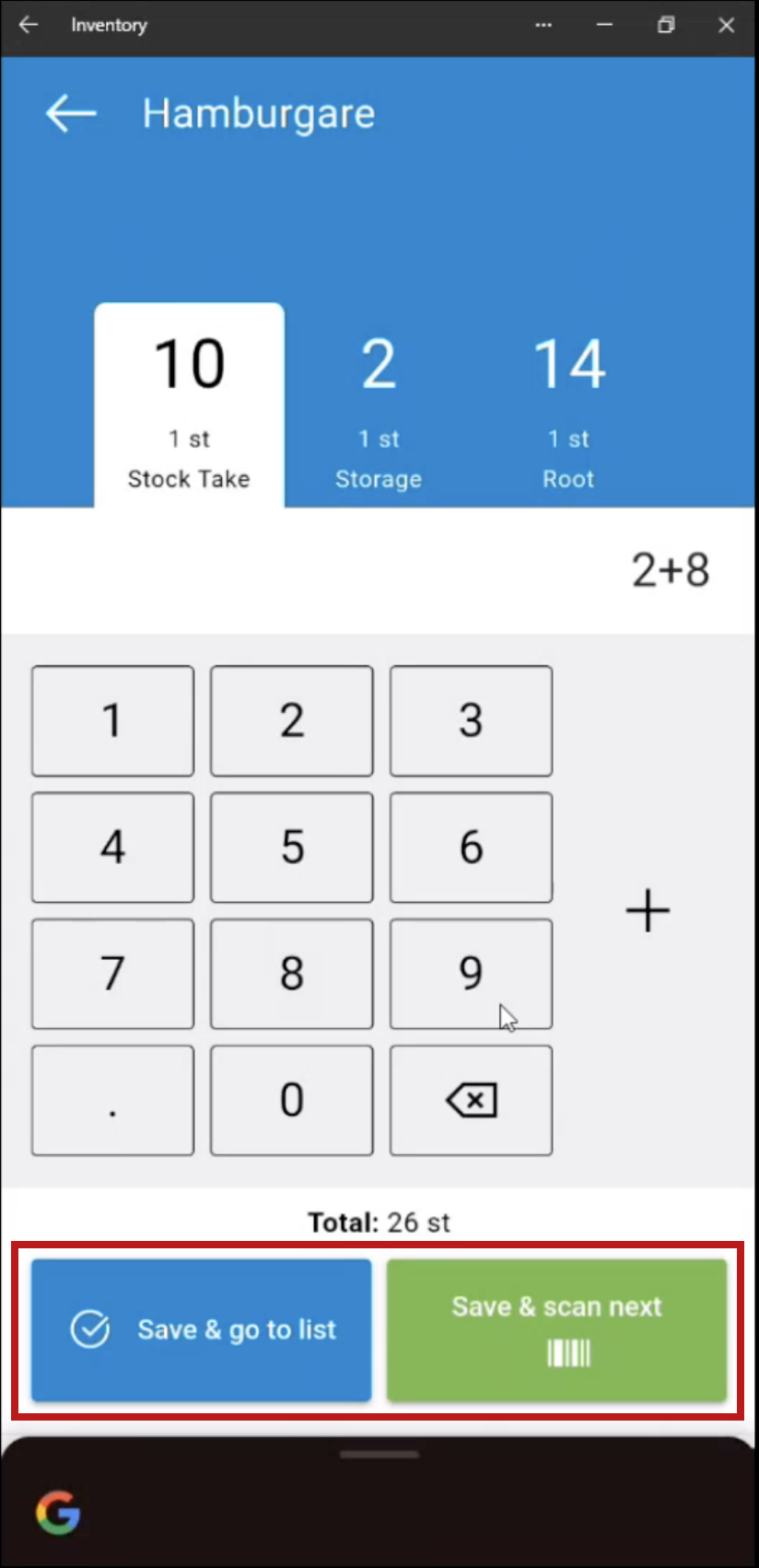
Steg 6: Skicka in inventeringen
Allteftersom du arbetar med inventeringen, minskar listan med oräknade artiklar.

Samtidigt fylls listan under fliken ”Counted” på.

När alla artiklar är räknade (eller när du är klar), tryck på Submit.
- Det är bäst att ange "0" för alla artiklar du inte har.
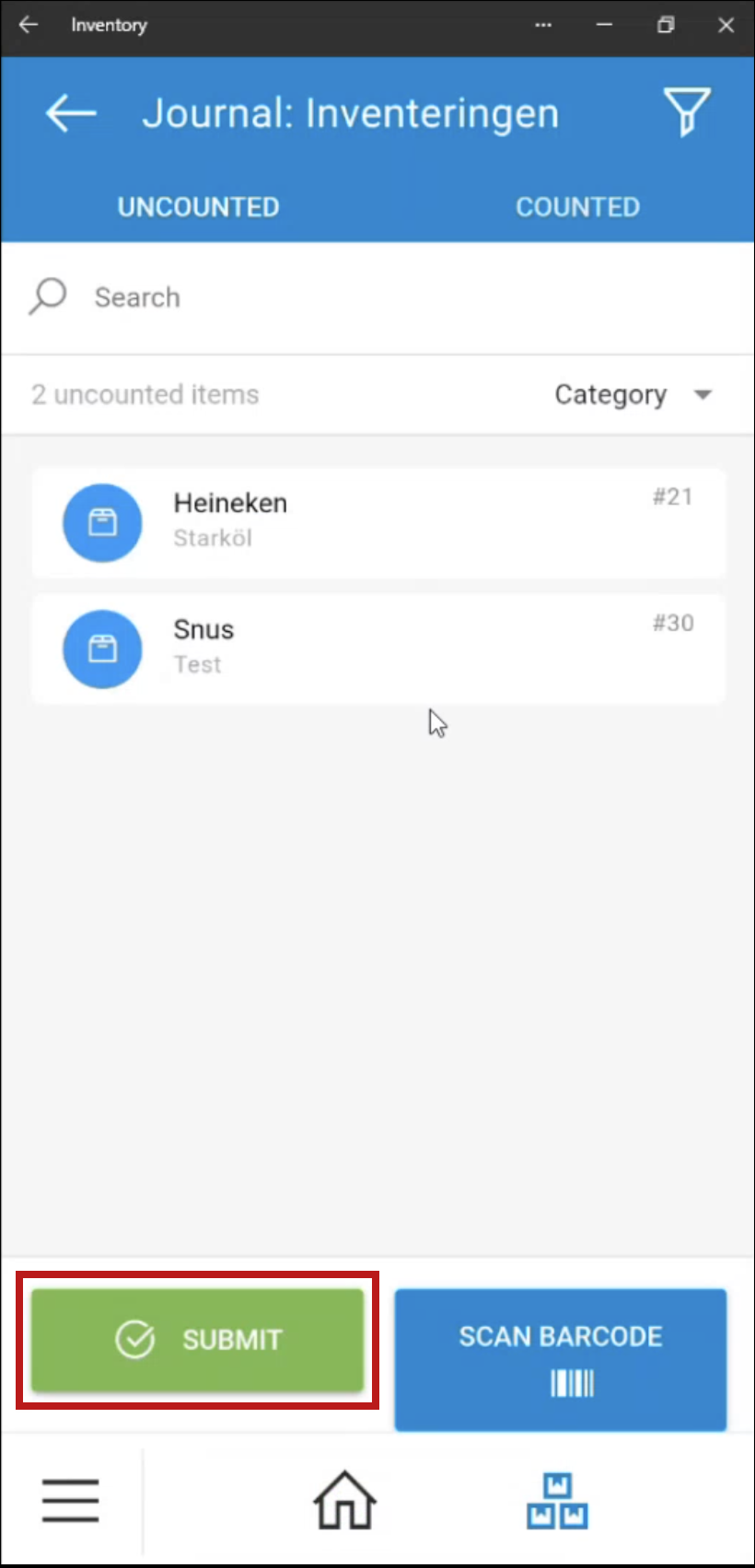
- Bekräfta inlämningen i popup-fönstret.
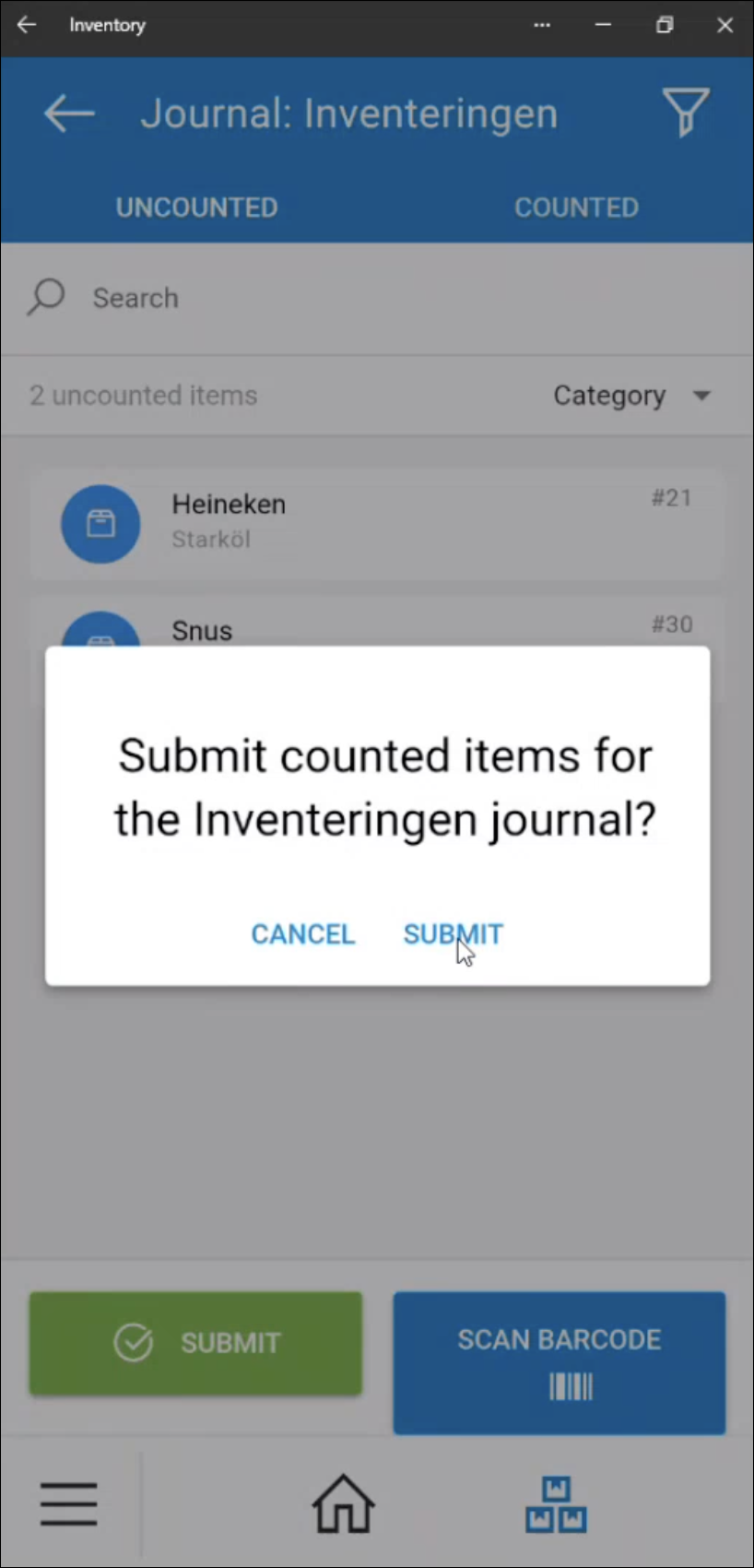
- Gå tillbaka till BackOffice för att granska din inventering.